Bölüm 6: Etkinlik Türleri
6.8.6 Ürün Dosyası (Portfolio)
H5P “Portfolyo” etkinliği, öğrenenlerin ürün dosyası hazırlayabilecekleri ve neler yaptıklarını gösterebilecekleri yeni bir etkinlik türüdür. Henüz geliştirilme aşamasında olup H5P ana sayfasında yer almamaktadır.
H5P “Portfolyo” etkinliğini geliştiren Oliver Tacke’nin de ifade ettiği gibi “Etkileşimli Kitap” etkinliğine çok benzese de farklı özellikleri olan yeni ve gelişmiş bir etkinliktir. En önemli farklılıklardan biri Portfolyo etkinliğinde puanlamanın yer almamasıdır. Etkinlik menüsünde; etkin nokta gezinti menüsü, yer tutucular ve editör vardır.
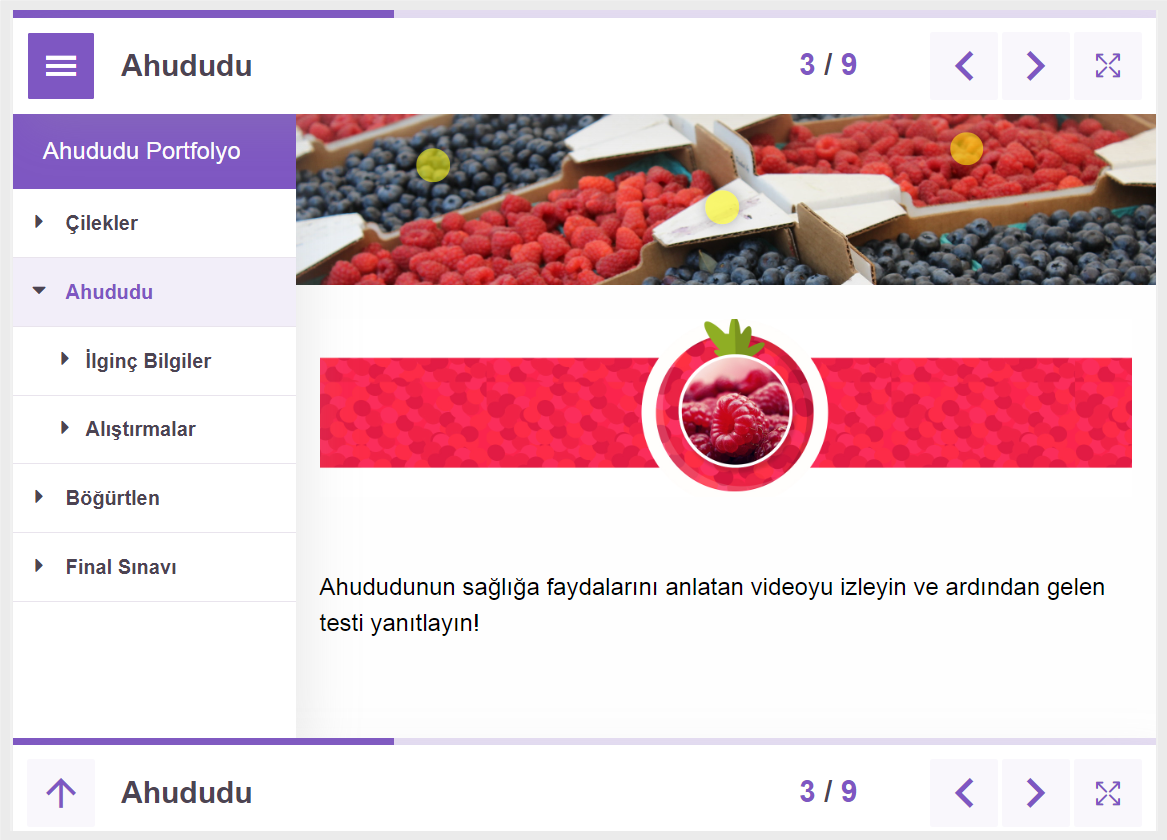
Nasıl Yapılır?
Başlık kısmındaki “Üst Veri (Metadata) (01)” düğmesine tıklayarak açılan pencereden (Bölüm 5’te anlatıldığı gibi) “Telif ve Üst Veri”ye ilişkin bilgileri girin. “Başlık (02)” alanına etkinliğe ait bir başlık girin.
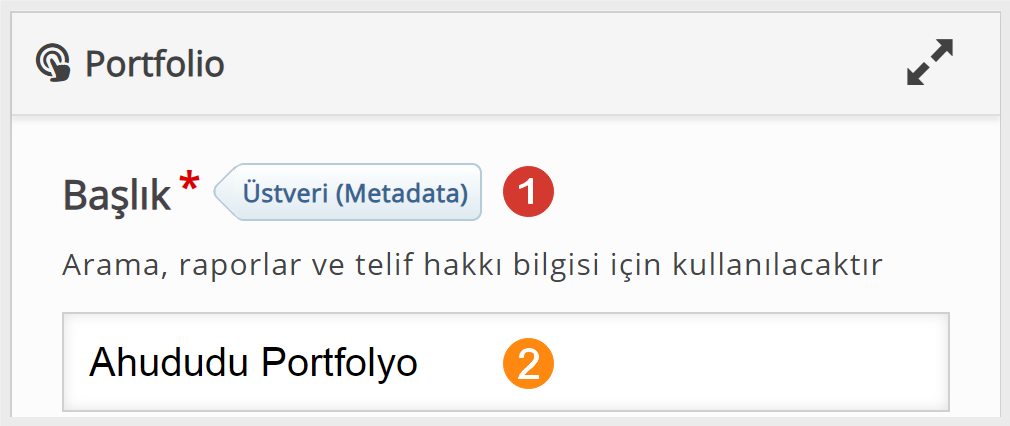
Portföy dosyasında kapak kullanacaksanız “Portfolyo Kapağını Etkinleştir (Enable portfolio cover) (01)”den kutucuğu işaretleyin. “Metin Düzenleme (02)” alanından kapak içeriğini oluşturun. “Kapak Ortam Dosyası (Cover medium) (03)” bölümünden kapakta kullanacağınız video veya görseli seçin. Hemen altında yer alan “Üst Veri (Metadata) (04)” alanından ortam dosyasına ait “Üst Veri / Telif / Lisans” bilgilerini girin. Son olarak Evrensel Öğrenme Tasarımı ilkelerine uygun olarak ortam dosyasına ait tanımlayıcı bir isim girin.
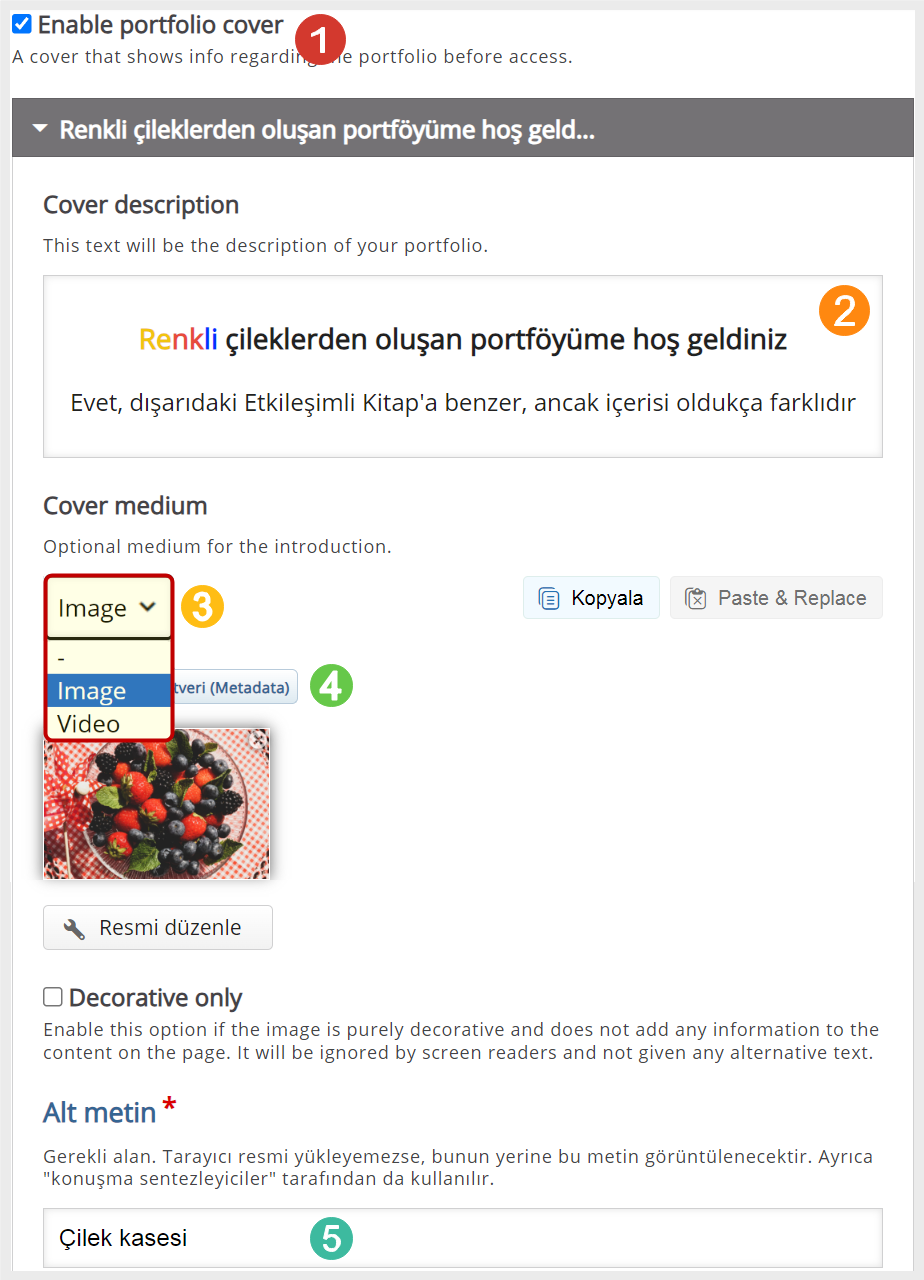
Etkin nokta gezinti bölümünde görsel seçimiyle gezinme seçeneğini kullanacaksanız “Gezinti Arka Plan Resmi (01)”ni seçin. Yüklediğiniz resme ait “Üst Bilgi / Telif / Lisans (02)” bilgilerini girin. “Gezinti İçin Etkin Nokta (Hotspot color) (06)” kılavuz rengini seçin.
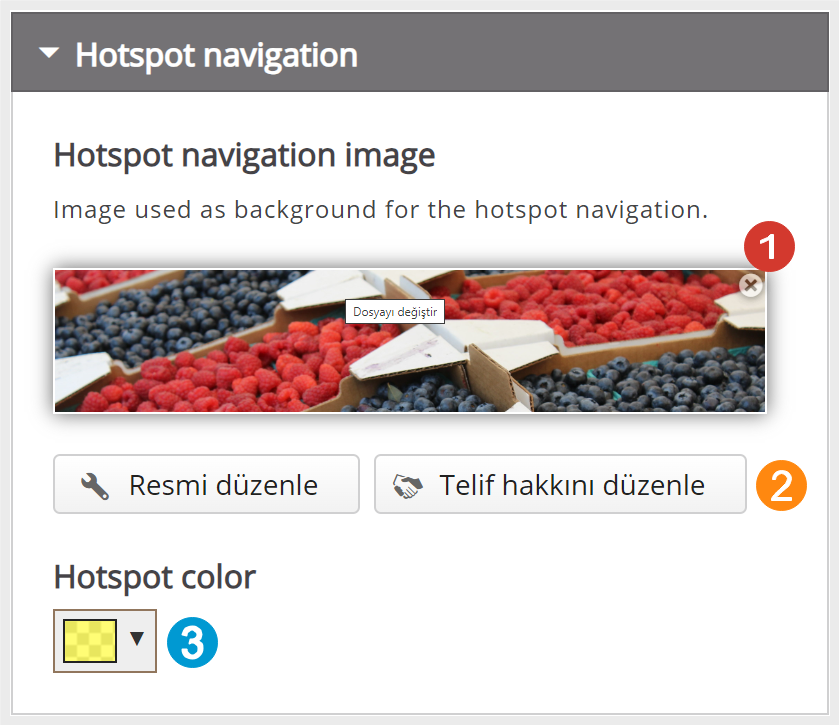
Bundan sonraki adımlarda portfolyo dosyasını oluşturmaya başlayacağız. İçerikleri oluşturduğumuz bu ana kısımda beş bölüm yer almaktadır. Şimdi bu bölümleri sırasıyla ele alalım.
- İlk bölümde üç simge yer alıyor. “Önizleme (01)” düğmesi oluşturduğumuz içeriğin son hâlini görüntülememizi sağlar. “Portfolyonun Bölümleri (02)” düğmesi içeriği ister tek tek ister bütünüyle Word veya PDF olarak dışa aktarmanızı sağlar. “İçerikleri Silme (03)” düğmesi içeriğin kaldırılmasını sağlar.
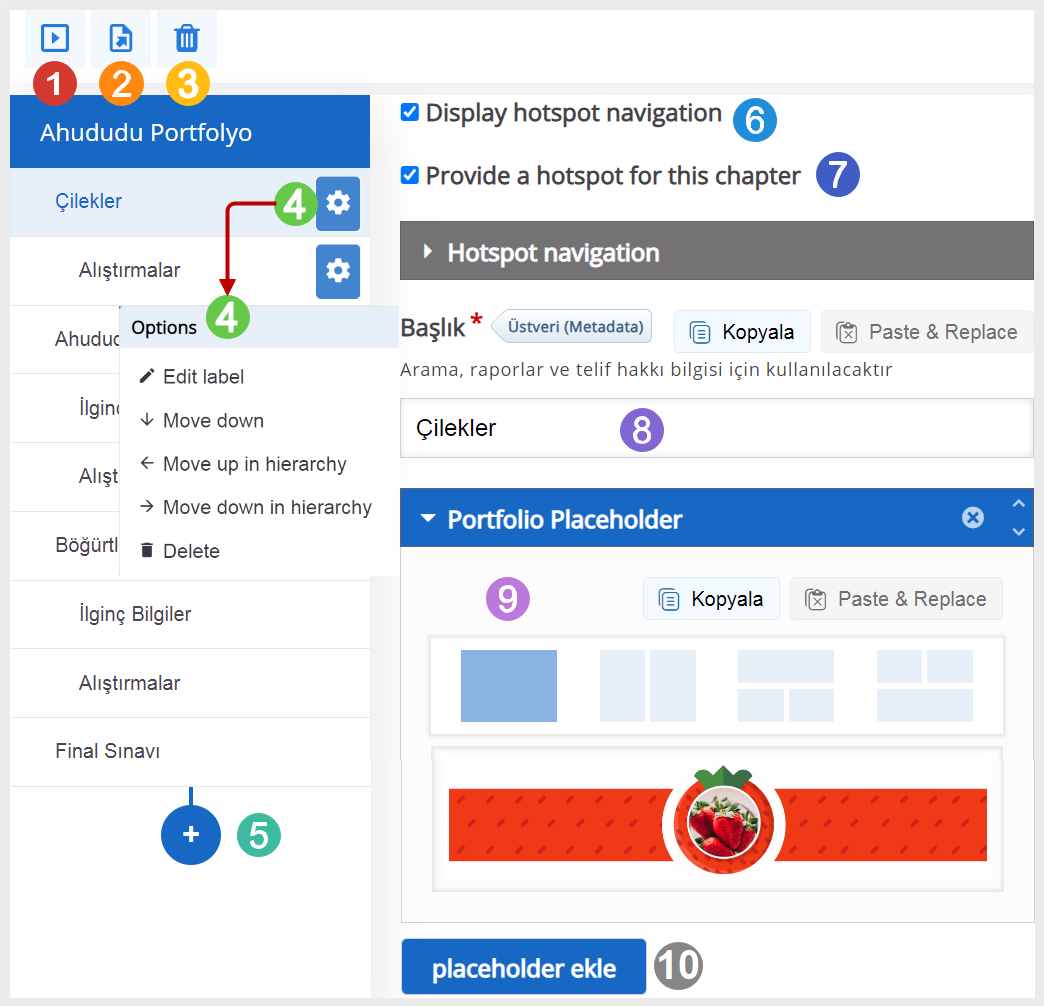
- İkinci bölüm, gezinti bölümüdür. “Gezinti Bölümü (04)”ten içeriğimizin bölüm veya alt bölümlerini oluşturabiliriz. Başlığa tıkladığımızda hemen yanında yer alan “Çark” simgesine tıklayarak bölümleri düzenleyebilir, alta veya üste taşıyabilir, silebilir, bölümlerin isimlerini değiştirebilirsiniz. “+ (05)” simgesiyle yeni bölümler ekleyebilirsiniz.
- Üçüncü bölümde gezinti ve menüye ilişkin ayarları yapabiliriz. “Etkin Nokta Gezintide Göster (Display hotspot navigation) (06)” kutucuğunu işaretlerseniz “Görüntü Etkin Nokta” etkinliğinde anlattığımız gibi “Etkin Nokta Gezinme”yi etkin hâle getirirsiniz. “Bu Bölüm İçin Etkin Nokta Oluştur (Provide hotspot for this chapter) (07)” seçeneğiyle bölümün gezinti menüsünde etkin noktaya tıklayarak görüntülenmesi için kılavuz eklenmesini sağlayabilirsiniz.
- Dördüncü bölümde daha önceki etkinliklerde alışık olduğunuz gibi “İsim, Üst Veri, Telif veya Lisans Bilgileri (08)” girişini yapabilirsiniz.
- Beşinci bölümde portfolyo yer tutucularında ekleyeceğiniz “Diğer Etkinlik, Metin, Çoklu Ortam Dosyaları İçin Mizanpaj (09)” seçimlerini yapabilirsiniz. Yeni bölüm eklemek için
“Yer Tutucu Ekle (placeholder) Bağlantısı (10)”a tıklayarak yeni bir yer tutucu ve mizanpaj ekleyerek mizanpajların içerisine etkinlikleri ekleyebilirsiniz.
Aşağıdaki görselde görüldüğü gibi üst kısımda bir etkinlik, alt kısımda iki etkinlik olmak üzere üç etkinlik yer almaktadır.
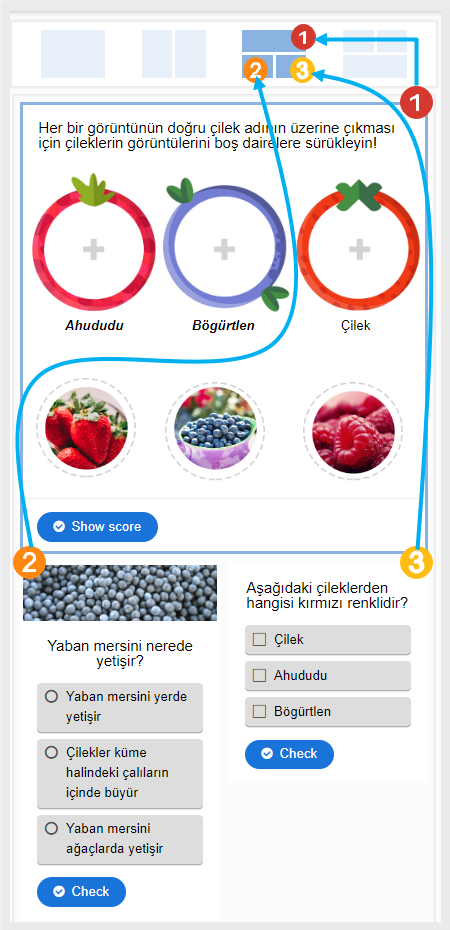
Sürükle Bırak Etkinliği (01)”, “Çoktan Seçmeli Etkinliği (02)” ve “Çoklu Seçim Etkinliği (03)” yer almaktadır. İhtiyaç duyduğunuz kadar yer tutucu ekleyebilirsiniz.
Mizanpajlara dikkatli bakarsanız en fazla üç etkinlik veya içerik türü eklemenize izin verdiğini fark edeceksiniz. Sol tarafta, tüm bölümlerinizi görebilir, bunları sürükleyip bırakarak hareket ettirebilir, isterseniz klavyeyi de kullanabilirsiniz.
Bir açılır menü; bir bölümü silme, hiyerarşi düzeyini değiştirme vb. daha fazla işlem gerçekleştirmenize izin verir. Alt içerikleriniz için dört farklı düzen arasından seçim yapabilirsiniz. Düzeni istediğiniz zaman değiştirebilirsiniz. Ayrıca alt içerikleri sürükleyerek veya klavyeyi kullanarak alt içeriklerin sırasını değiştirebilirsiniz. Her alt içerik için gizlemeyi seçebilirsiniz. Daha sonra editörde bir “Kilitle” görüntülenecektir. Portföy bunu saklamaya devam eder ancak ziyaretçilere göstermez. Bir portfolyonun zaman içinde büyüyebileceği göz önüne alındığında bu, içeriğinizde bazı bitmemiş işlere sahip olmanızı sağlar. Yine de bir ziyaretçi henüz göremeyecektir.
Not: Etkileşimli kitap etkinliğine ekleyebildiğiniz etkinlik ve içerik türlerini bu etkinlikte de kullanabilirsiniz.

